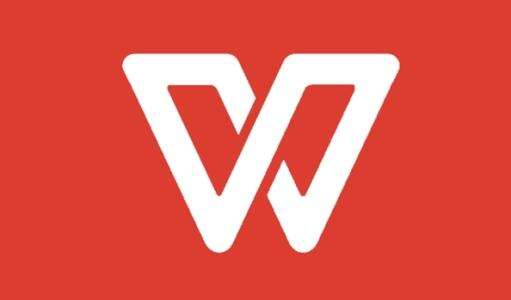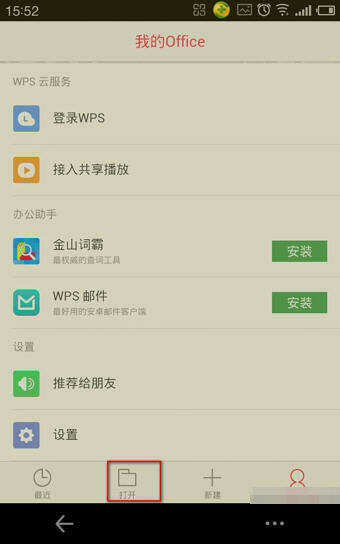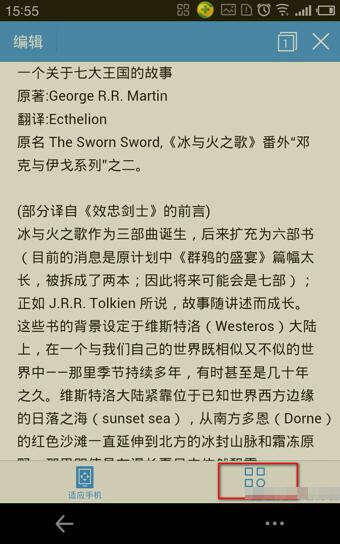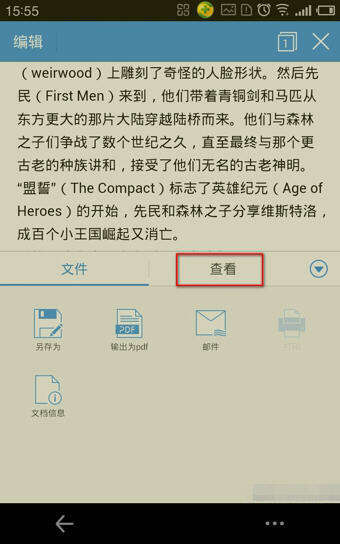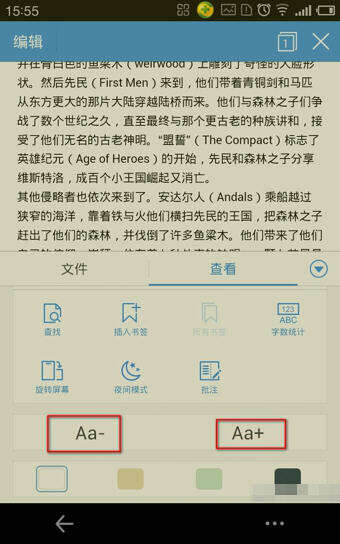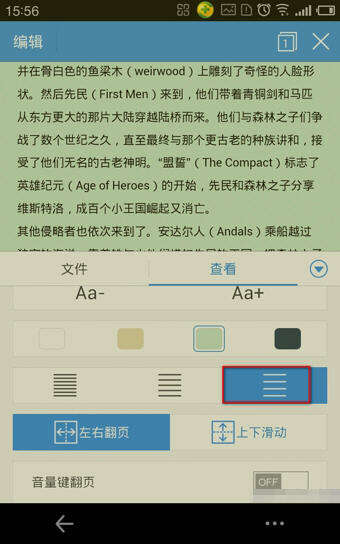WPS Office手机版设置字体具体操作步骤
办公教程导读
收集整理了【WPS Office手机版设置字体具体操作步骤】办公软件教程,小编现在分享给大家,供广大互联网技能从业者学习和参考。文章包含308字,纯文字阅读大概需要1分钟。
办公教程内容图文
1.打开你手机上的WPS Office软件,然后【打开】你需要编辑的文档:
2.点击右下角的【选择工具】:
3.接下来,点击【查看】:
4.此时,你可以更改字体,通过调整【Aa-】和【Aa+】的方式来选择合适的字体大小:
5.字体设置好后,便是【背景颜色】设置:
6.最后便是【行间距】的设置,你可以选择稀松一点的,也可以选择紧凑一点的:
依照上文为你们呈现的WPS Office手机版设置字体的具体操作方法,你们是不是都学会啦!
办公教程总结
以上是为您收集整理的【WPS Office手机版设置字体具体操作步骤】办公软件教程的全部内容,希望文章能够帮你了解办公软件教程WPS Office手机版设置字体具体操作步骤。
如果觉得办公软件教程内容还不错,欢迎将网站推荐给好友。